Bestanden en berichten delen op het lokale netwerk met LocalSend
LocalSend is een gratis en open-source app die beschikbaar is voor Windows, macOS, Linux, Android, iOS, Apple TV en Raspberry Pi, waardoor hij bruikbaar is op bijna alle gangbare apparaten.
De gebruikersinterface is eenvoudig en gebruiksvriendelijk en je kunt het snel installeren op je apparaten die zijn aangesloten op het lokale netwerk (met of zonder internet) en de app starten op zowel de apparaten van de verzender als die van de ontvanger.
LocalSend installeren
LocalSend is niet beschikbaar in de standaard softwarebronnen van Debian Bookworm. Om het pakket te installeren, surf je naar de download webpagina van LocalSend. Klik voor Linux bij Gecompileerde versie op de downloadkoppeling DEB.
Open na het voltooien van het downloaden de bestandsbeheerder (Dolphin) en klik in de map Downloads op het gedownloade pakket (LocalSend-1.17.0-linux-x86-64.deb). Automatische start het programma Ontdekken op met het LocalSend pakket. Klik bovenaan rechts op de knop , voer het root wachtwoord in. Wacht tot de installatie voltooid is en sluit alle programma's af.
Localsend gebruiken
Start LocalSend via de Programmastarter > Hulpmiddelen > LocalSend (An open source cross-platform alternative to AirDrop).
De interface van LocalSend is voornamelijk verdeeld in drie tabbladen: Ontvangen (waar je de ontvangen bestanden of de geschiedenis van ontvangen bestanden kunt bekijken), Verzenden (van waaruit je bestanden, mappen, tekst of klembordinhoud naar andere apparaten kunt verzenden) en Instellingen.
Om dit te demonstreren heb ik LocalSend op mijn pc geïnstalleerd en gestart om bestanden van mijn Android-apparaat Smartphone te ontvangen.
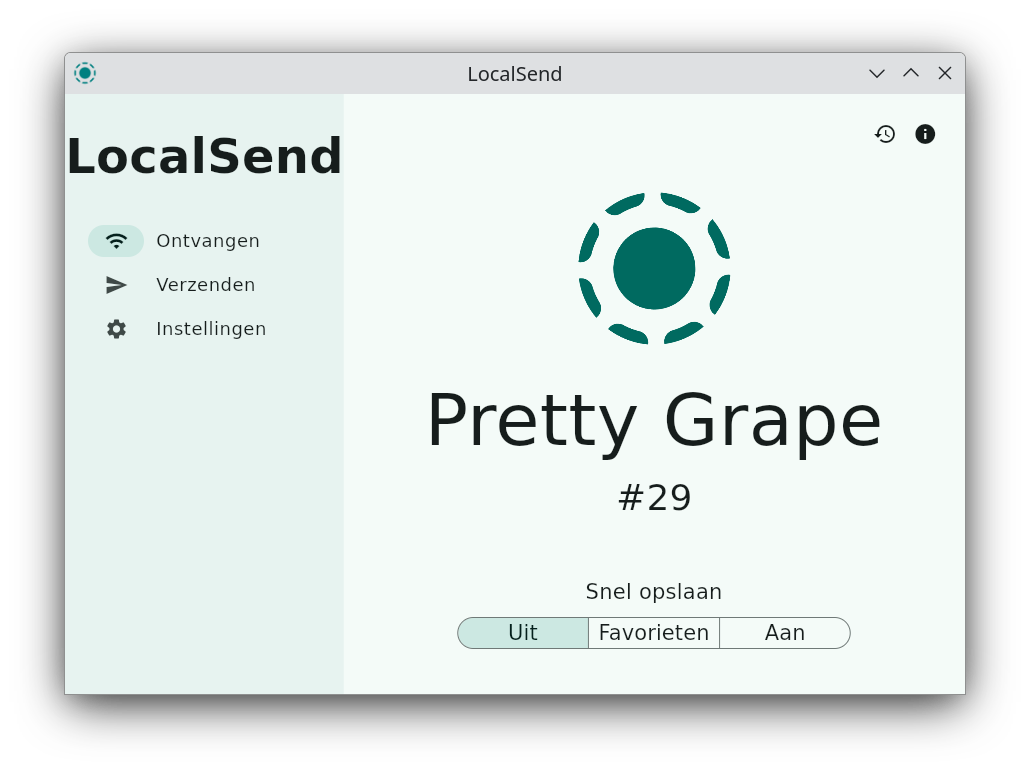
Het volgende is een afbeelding van het tabblad Verzenden van LocalSend op mijn Android-telefoon, en je kunt zien dat het met succes de LocalSend op mijn PC heeft ontdekt met de naam Pretty Grape.
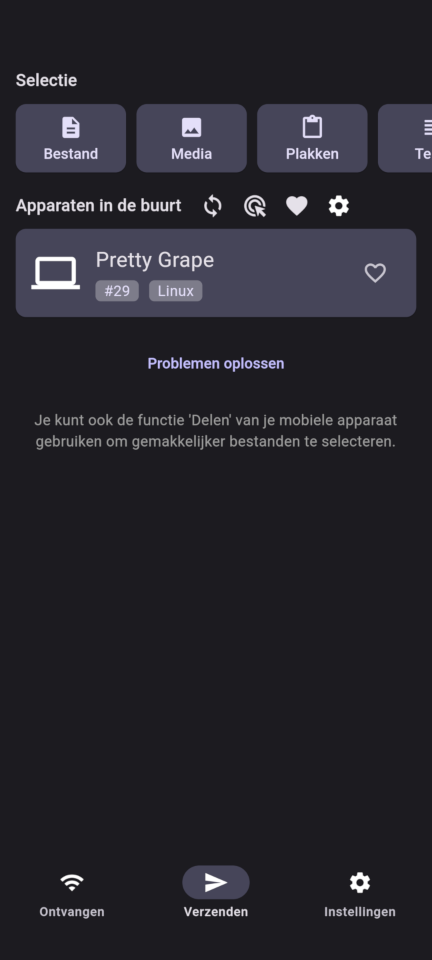
Wanneer de verzender het bijgevoegde bestand via LocalSend naar de pc stuurt, ontvangt het ontvangende apparaat (mijn pc) een melding waarin toestemming wordt gevraagd om het bestand te accepteren.
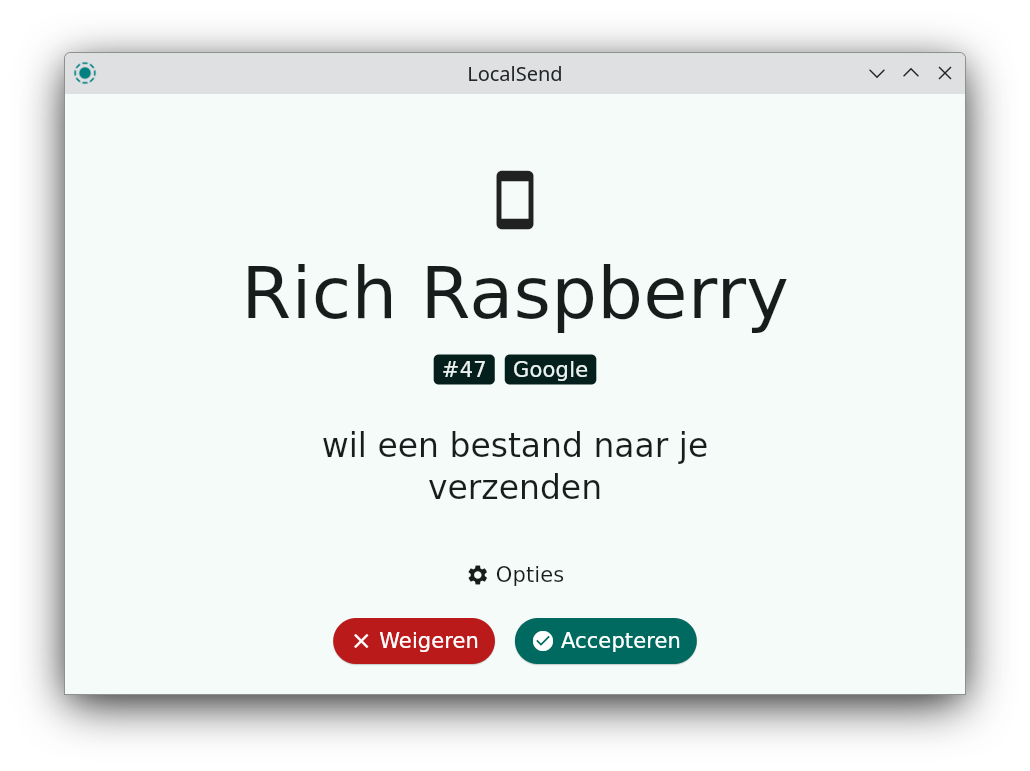
Als je niet zeker bent over het bestand, kun je het onderzoeken door op Opties te klikken in de melding. Zodra het verzoek is geaccepteerd, wordt het bestand gedownload naar de standaard downloadlocatie.
Het is zelfs mogelijk om bestanden tegelijkertijd naar één of meerdere apparaten te sturen. Zelfs als je een bestand naar een apparaat zonder LocalSend moet sturen, kun je ervoor kiezen om het via een link te delen, hoewel dit laatste bij mij vanaf de Android smartphone naar de PC niet werkte! Deze bug is reeds bekend bij de ontwikkelaars. Deze optie selecteer je via de knop met het tandwiel bij het verzenden.
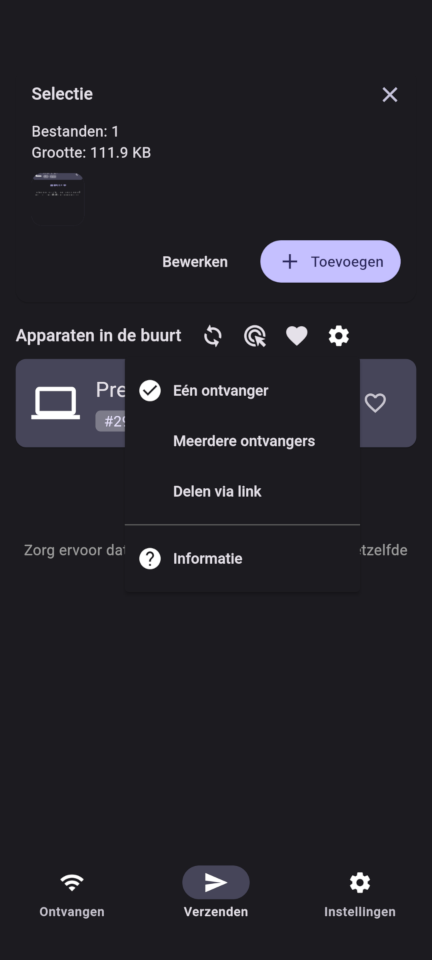
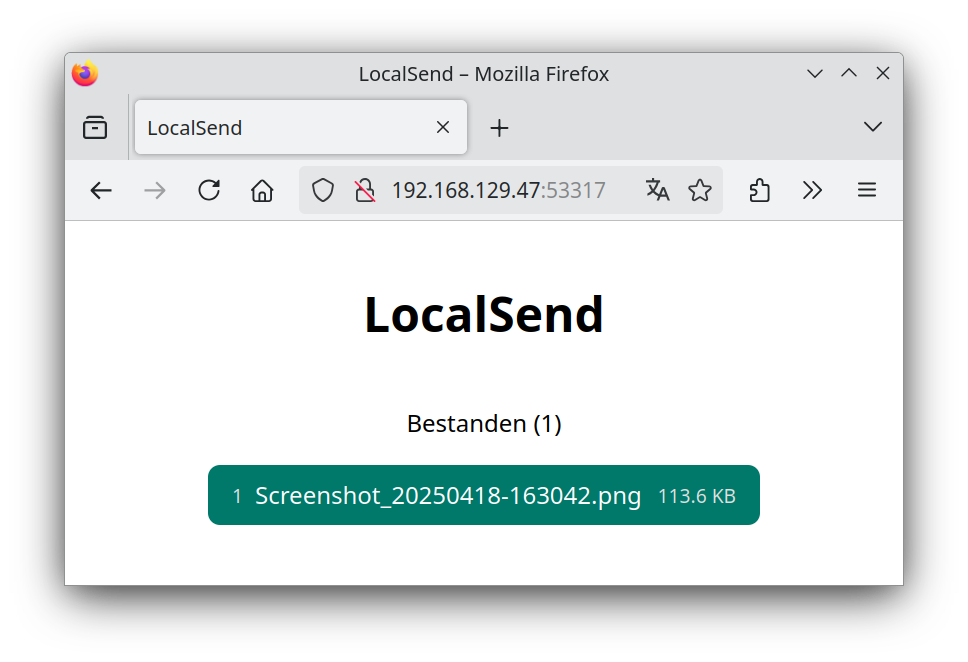
Standaard worden alle gegevens die worden gedeeld tussen apparaten verzonden met het HTTPS protocol, maar je kunt encryptie met het zelfondertekend TLS/SSL certificaat uitschakelen, dat een browserwaarschuwing zal geven wanneer het bestand wordt gedeeld via een link.
Je kunt het thema, de kleur, de taal, instellingen voor automatisch starten, downloadpaden, apparaatnaam, standaardpoort en nog veel meer aanpassen via de instellingen.
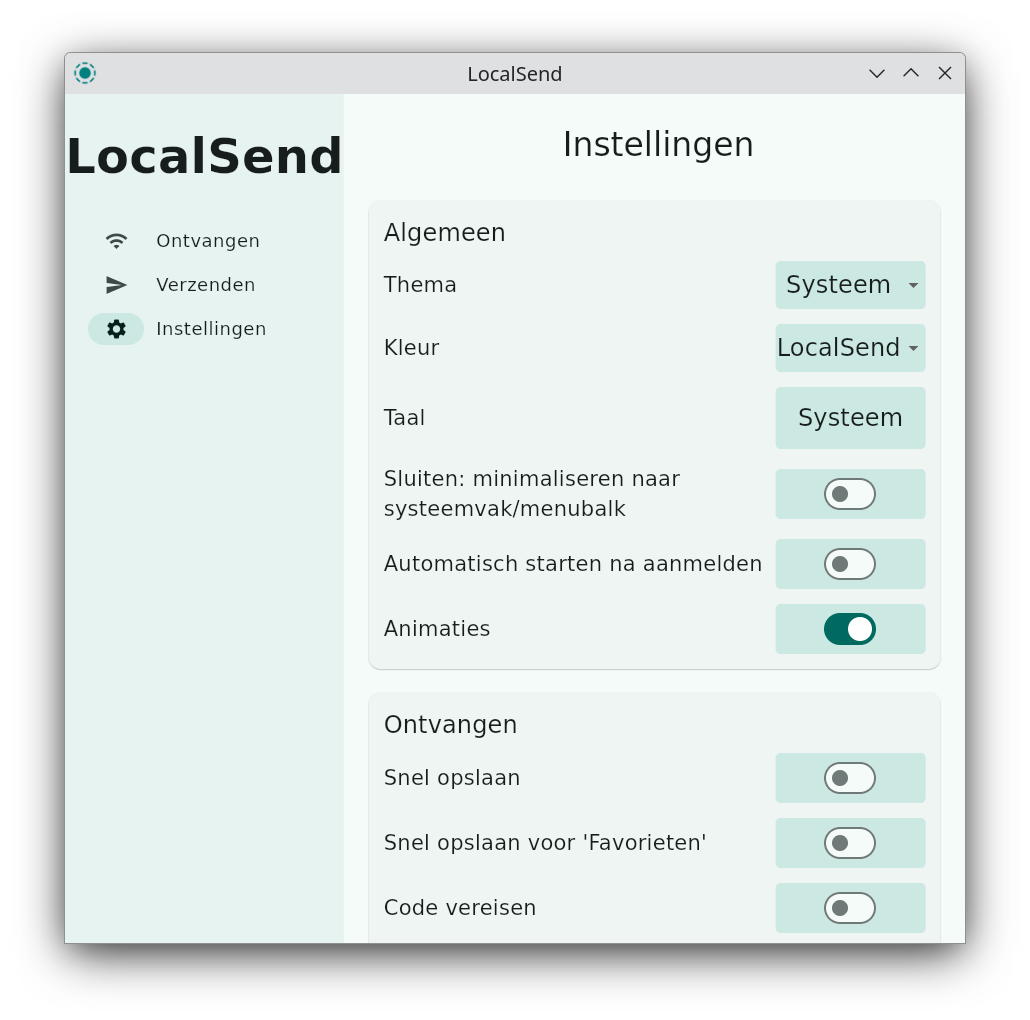
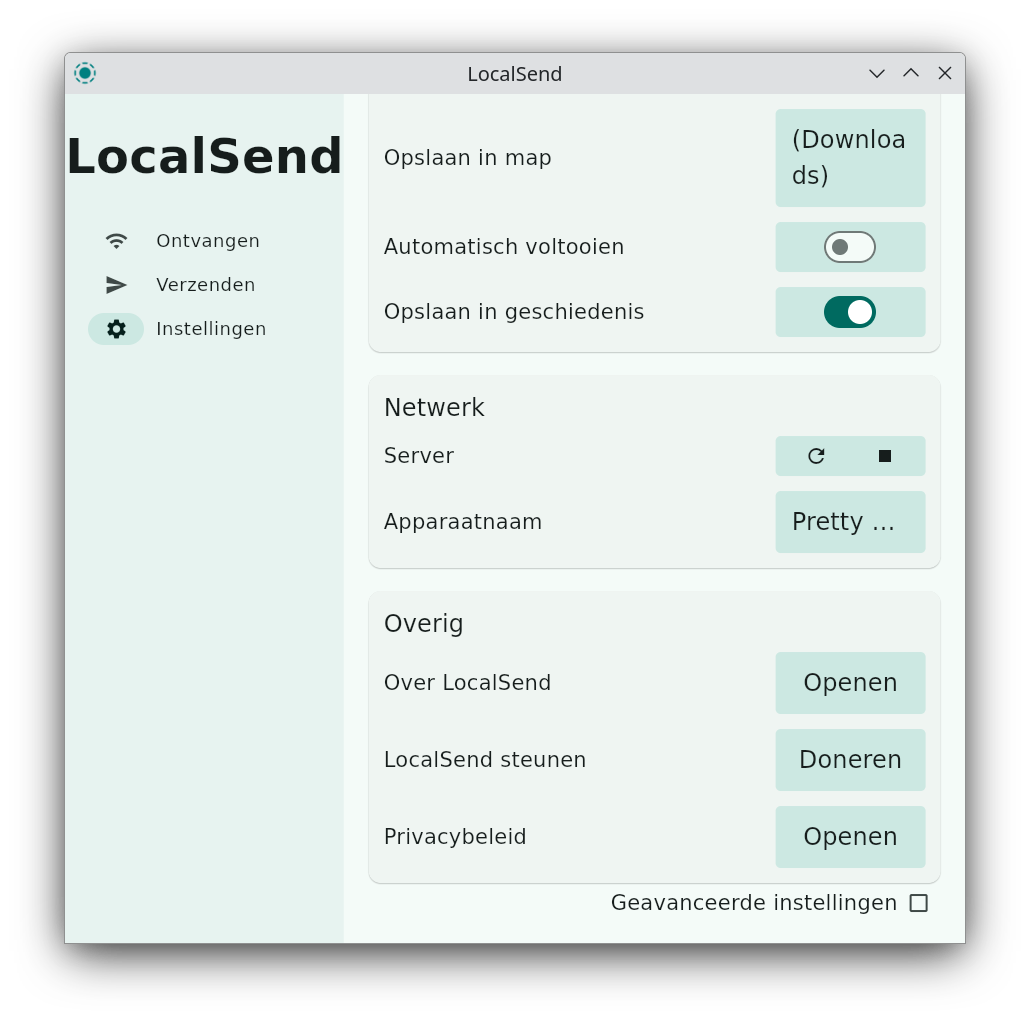
Nog meer instellingen verschijnen als je de optie Geavanceerde instellingen activeert.
Laten we afsluiten met onderstaande video waarbij verschillende soorten apparaten onderling een video doorsturen en ontvangen.
LocalSend verwijderen
- Zorg dat LocalSend afgesloten is.
- LocalSend verwijderen we in de terminal (Konsole) met de volgende opdracht:
dany@pindabook:~$
sudo apt purge localsend[sudo] wachtwoord voor root: Pakketlijsten worden ingelezen... Klaar Boom van vereisten wordt opgebouwd... Klaar De statusinformatie wordt gelezen... Klaar De volgende pakketten zijn automatisch geïnstalleerd en zijn niet langer nodig: gir1.2-ayatanaappindicator3-0.1 libayatana-appindicator3-1 libayatana-ido3-0.4-0 libayatana-indicator3-7 libdbusmenu-glib4 libdbusmenu-gtk3-4 Gebruik 'sudo apt autoremove' om ze te verwijderen. De volgende pakketten zullen VERWIJDERD worden: localsend* 0 opgewaardeerd, 0 nieuw geïnstalleerd, 1 te verwijderen en 0 niet opgewaardeerd. Na deze bewerking zal er 31,3 MB schijfruimte vrijkomen. Wilt u doorgaan? [J/n] (Database wordt ingelezen ... 173944 bestanden en mappen momenteel geïnstalleerd.) localsend (1.17.0+58) wordt verwijderd ... Sorry to see you go :( Bezig met afhandelen van triggers voor hicolor-icon-theme (0.17-2) ... Bezig met afhandelen van triggers voor mailcap (3.70+nmu1) ... Bezig met afhandelen van triggers voor desktop-file-utils (0.26-1) ... (Database wordt ingelezen ... 173873 bestanden en mappen momenteel geïnstalleerd.) Configuratiebestanden voor localsend (1.17.0+58) worden gewist ... rm: kan '/usr/bin/localsend_app' niet verwijderen: Bestand of map bestaat niet Sorry to see you go :( - De niet meer gebruikte afhankelijke pakketten verwijderen we met de volgende opdracht:
dany@pindabook:~$
sudo apt autoremovePakketlijsten worden ingelezen... Klaar Boom van vereisten wordt opgebouwd... Klaar De statusinformatie wordt gelezen... Klaar De volgende pakketten zullen VERWIJDERD worden: gir1.2-ayatanaappindicator3-0.1 libayatana-appindicator3-1 libayatana-ido3-0.4-0 libayatana-indicator3-7 libdbusmenu-glib4 libdbusmenu-gtk3-4 0 opgewaardeerd, 0 nieuw geïnstalleerd, 6 te verwijderen en 0 niet opgewaardeerd. Na deze bewerking zal er 679 kB schijfruimte vrijkomen. Wilt u doorgaan? [J/n] (Database wordt ingelezen ... 173873 bestanden en mappen momenteel geïnstalleerd.) gir1.2-ayatanaappindicator3-0.1 (0.5.92-1) wordt verwijderd ... libayatana-appindicator3-1 (0.5.92-1) wordt verwijderd ... libayatana-indicator3-7:amd64 (0.9.3-1) wordt verwijderd ... libayatana-ido3-0.4-0:amd64 (0.9.3-1) wordt verwijderd ... libdbusmenu-gtk3-4:amd64 (18.10.20180917~bzr492+repack1-3) wordt verwijderd ... libdbusmenu-glib4:amd64 (18.10.20180917~bzr492+repack1-3) wordt verwijderd ... Bezig met afhandelen van triggers voor libc-bin (2.36-9+deb12u10) ... - De LocalSend configuratiemap verwijderen we met de terminal opdracht:
dany@pindabook:~$
rm -r .local/share/localsend_app - Het gedownloade softwarepakket verwijderen we met:
dany@pindabook<²/b>:~$
rm Downloads/LocalSend-1.17.0-linux-x86-64.deb